
このチュートリアルでは、Manjaro 21にSteamをインストールする方法を紹介します。知らない人のために、SteamはValveによって開発された人気のビデオゲームデジタル配信サービスです。ユーザーは何千ものゲームを購入してプレイできます。Steamを使用するには、ユーザーはアカウントを作成する必要があり、さまざまなコンピューターで同じゲームにアクセスできます。
この記事は、少なくともLinuxの基本的な知識があり、シェルの使用方法を知っていること、そして最も重要なこととして、サイトを独自のVPSでホストしていることを前提としています。インストールは非常に簡単で、ルートアカウントで実行されていますが、そうでない場合は、'sudoを追加する必要があります。 ルート権限を取得するコマンドに‘。 Manjaro 21(Ornara)にSteamビデオゲームのデジタル配信を段階的にインストールする方法を紹介します。
前提条件
- 次のオペレーティングシステムのいずれかを実行しているサーバーまたはデスクトップ:Manjaro、ArchLinux。
- 潜在的な問題を防ぐために、OSの新規インストールを使用することをお勧めします
non-root sudo userまたはroot userへのアクセス 。non-root sudo userとして行動することをお勧めします ただし、ルートとして機能するときに注意しないと、システムに害を及ぼす可能性があるためです。
Manjaro21OrnaraにSteamをインストールする
ステップ1.以下のチュートリアルを実行する前に、システムが最新であることを確認してください。
sudo pacman -Syu sudo pacman -S base-devel
手順2.Multilibリポジトリを有効にします。
Manjaroのターミナルで次のコマンドを実行すると、pacman.conf:
nano /etc/pacman.conf
下にスクロールしてMultilib行を探します。コメントが付いている場合は、行から#を削除してコメントを解除します。
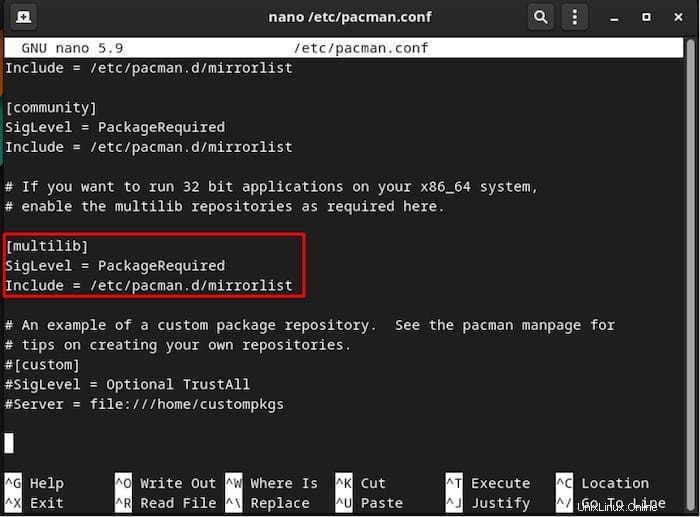
ステップ3.Flatpackをインストールします。
ここで、Dlatpakをインストールしてから、Flathubリポジトリも有効にします:
sudo pacman -S flatpak
次に、Flathubリポジトリを有効にします:
sudo flatpak remote-add --if-not-exists flathub https://flathub.org/repo/flathub.flatpakrepo
ステップ4.Manjaro21にSteamをインストールします。
デフォルトでは、SteamはManjaro 21ベースリポジトリで利用できません。次に、次のコマンドを実行して、SteamパッケージをManjaroシステムにインストールします。
sudo pacman -Syu sudo pacman -S steam
ステップ5.ManjaroLinuxでSteamにアクセスする。
正常にインストールされたら、スタートメニューに移動し、[スタート]メニューをクリックして、手動で検索して「Steam」を探します。そうでない場合は、 Steamアカウントをお持ちの場合は、今すぐ取得する必要があります。Steamにサインアップしてください。
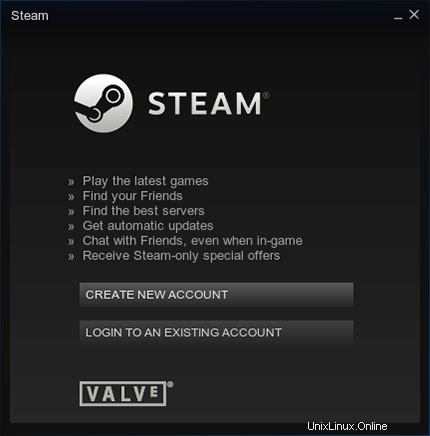
おめでとうございます!Steamが正常にインストールされました。このチュートリアルを使用して最新バージョンのSteamビデオゲームデジタル配信をManjaroシステムにインストールしていただきありがとうございます。追加のヘルプや役立つ情報については、以下を確認することをお勧めします。 Steamの公式ウェブサイト。